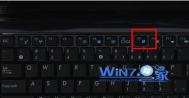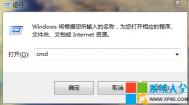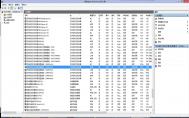win7笔记本电脑关闭视觉效果功能
1、返回到电脑桌面,找到桌面的计算机图标,右键点击,选择属性选项;

(本文来源于图老师网站,更多请访问http://m.tulaoshi.com)
2、在属性设置窗口中,点击性能信息和工具;

(本文来源于图老师网站,更多请访问http://m.tulaoshi.com)
3、接下来出现的界面中,就可以在左侧的菜单中找到调整视觉效果的选项了,还是单击进入;

(本文来源于图老师网站,更多请访问http://m.tulaoshi.com)
4、然后便会出现性能选项窗口,在视觉效果这一栏中,选中调整为最佳性能这一项,然后点击下方的确定退出窗口即可。

(本文来源于图老师网站,更多请访问http://m.tulaoshi.com)
记得重启一下电脑,现在的电脑运行速度是不是加快许多。
win7系统提示VC++6.0存在兼容性问题怎么办
win7旗舰版下运行setup.exe安装程序,会弹出如下的的程序兼容性助手提示:此程序存在已知的兼容性问题,这个是Win7旗舰版系统在警告用户VC++6.0存在兼容性问题:此程序存在已知的兼容性问题。选中不再显示此消息,点运行程序,之后再有遇到此程序存在已知的兼容性问题的提示,win7系统出现这样的情况该怎么解决呢?下面一起看看操作步骤。

(本文来源于图老师网站,更多请访问http://m.tulaoshi.com)
1、安装进入选择安装类型这一步的时候,要注意。点Custom自定义安装类型;

(本文来源于图老师网站,更多请访问http://m.tulaoshi.com)
2、Custom自定义安装里,点中Tools组件,更改选项;

(本文来源于图老师网站,更多请访问http://m.tulaoshi.com)
3、把其中的OLE/Com Object Viewer取消,不选择;

(本文来源于图老师网站,更多请访问http://m.tulaoshi.com)
4、再返回到组件选择的时候,Tools就变为灰色的勾了,因为里面我们取消了OLE/Com Object Viewer这一顶;

(本文来源于图老师网站,更多请访问http://m.tulaoshi.com)
5、 其他的就默认安装就可以了,要注意的上面已经都交代了,安装完成,出现安装成功的提示。

如何根据用户需求调整Win7预览窗口大小
操作步骤
打开开始菜单,在开始搜索框中,输入regedit.exe,按回车键打开注册表编辑器。

如果有用户账户控制窗口跳出,请按是继续。


找到以下注册表项: HKEY_CURRENT_USERSoftwareMicrosoftWindowsCurrentVersionExplorerTaskband

在右侧的空白处右键鼠标,选择新建〉DWORD (32-位)值。

然后命名为MinThumbSizePx。

接着,双击刚才新建的MintulaoshiThumbSizePx值。将基数选为十进制。数值数据您可以根据情况自己决定。系统默认的预览窗口大小为230像素左右,您可以依此上下调整。例如,本文我们设定为300像素,将窗口放大。

按确定。然后退出注册表。重启一下电脑就可以看到效果了。是不是变大了点呢?想恢复原样?那也简单,把刚才新建的注册表值Tulaoshi.Com删除就好啦!


win7系统任务栏变宽怎么办
1、右键点击任务栏,然后取消锁定任务栏。接着将鼠标停留在桌面任务栏处,鼠标会出现双箭头;

(本文来源于图老师网站,更多请访问http://m.tulaoshi.com)
2、然后再用鼠标左键点击任务栏,同时接鼠标向下拽;

(本文来源于图老师网站,更多请访问http://m.tulaoshi.com)
3、调节到适合的宽度,再松开手,任务栏即会恢复到原来的宽度。
为了防止在操作系统时,不小心调节到任务栏的宽度,可以对任务栏进行锁定,即不会再轻易修改到任务栏宽带。
(本文来源于图老师网站,更多请访问http://m.tulaoshi.com)